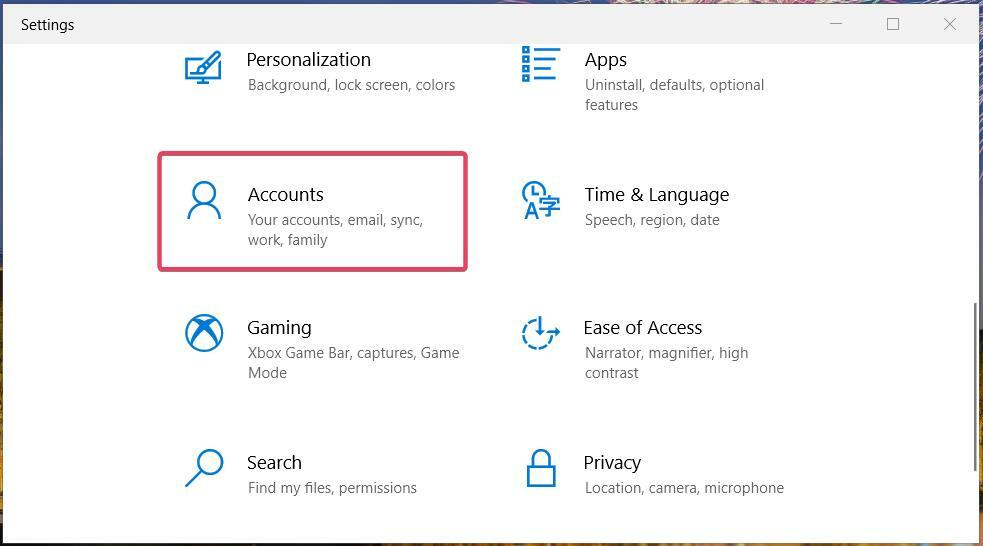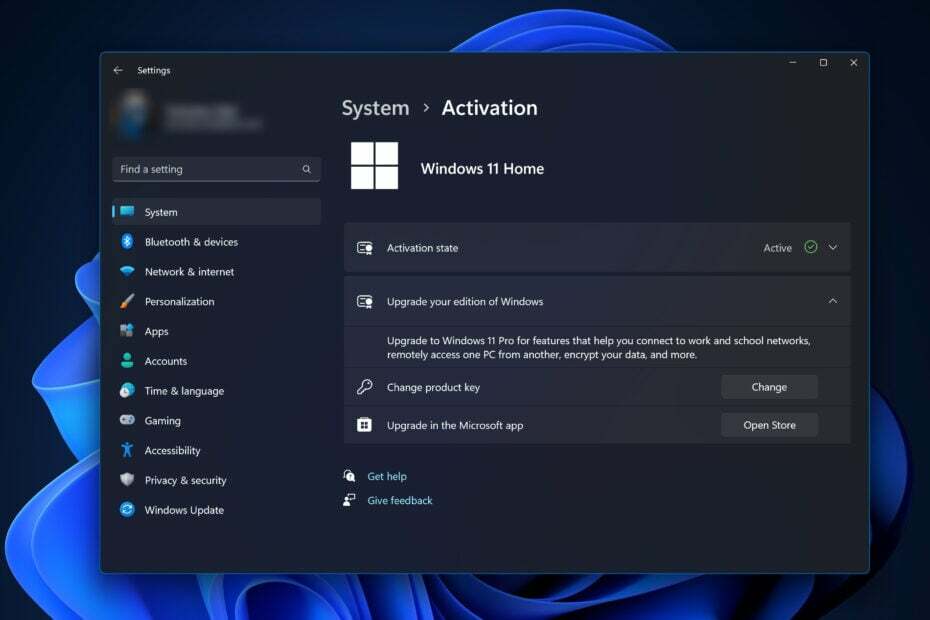Denna programvara kommer att hålla dina drivrutiner igång, vilket skyddar dig från vanliga datorfel och maskinvarufel. Kontrollera alla dina förare nu i tre enkla steg:
- Ladda ner DriverFix (verifierad nedladdningsfil).
- Klick Starta skanning för att hitta alla problematiska drivrutiner.
- Klick Uppdatera drivrutiner för att få nya versioner och undvika systemfel.
- DriverFix har laddats ner av 0 läsare den här månaden.
Många användare av Windows 10 frågar sig själva vad som är skillnaden mellan sömn och viloläge.
Även om de har liknande syften är dessa två funktioner olika.
I den här artikeln berättar vi allt du behöver veta om de två energisparfunktionerna för att få en bättre förståelse för deras skillnader.
Vad är skillnaden mellan viloläge och viloläge?
1. Sova
I viloläge stoppas alla processer på datorn.
Program och dokument sparas i datorns minne, medan många PC-funktioner är avstängda. Detta gör att datorn kan spara mer ström.
Att sätta på datorn igen görs mycket snabbt, eftersom det inte finns något behov av att starta upp.
När du har lämnat viloläget är appar och dokument precis som du lämnade dem innan du gick in i viloläge.
Därför görs det enkelt att plocka upp uppgifterna där du släppte dem.
Viloläge används ofta under korta perioder. Även om det sparar energi kräver funktionen fortfarande lite ström för att kunna köras.
Du kanske vill bokmärka den här sidan, om din dator inte går ur viloläge.
2. Övervintra
Viloläge är energisparfunktionen som fungerar genom att spara program och filer som körs på hårddisken istället för PC-minnet.
Den använder betydligt mindre ström än viloläge. Men å andra sidan tar det lite mer tid att starta upp systemet igen.
I viloläge kan du också plocka upp dina uppgifter där du lämnade dem.
Denna funktion används vanligtvis när du pausar din aktivitet under en längre period.
Så här stänger du av din dator med viloläge eller viloläge
Energisparfunktioner som viloläge eller viloläge kan köras enligt följande:
- Klicka på Start-knappen> klicka på Kraft knapp
- Välj Sömn / viloläge
Vissa datorer kanske inte har en eller båda dessa funktioner synliga på grund av olika orsaker:
- Ditt grafikkort stöder kanske inte viloläge
- Kör Windows utan administratörsbehörighet
- Viloläge-knappen kan döljas.
Följ dessa steg för att göra viloläge-knappen synlig:
- Öppna Kontrollpanel
- Klick System och säkerhet

- Välj Strömalternativ

- Välj Ändra planinställningar

- Klick Ändra avancerade ströminställningar
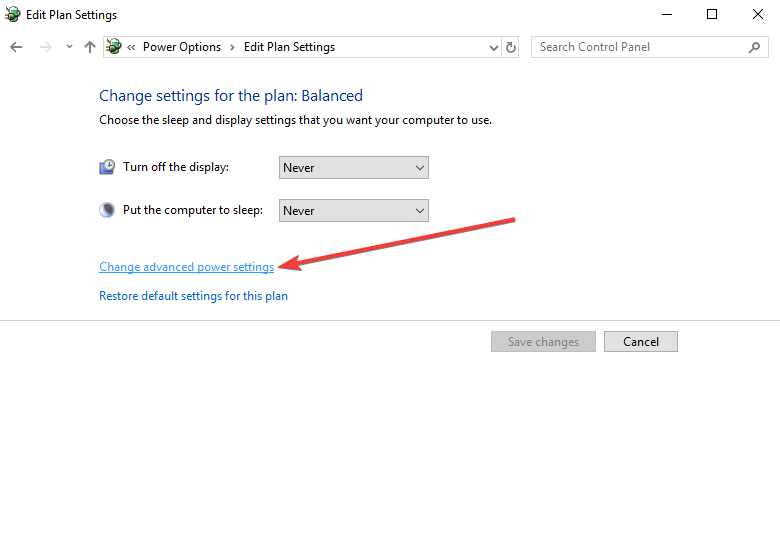
- Klick Ändra inställningar som för närvarande inte är tillgängliga > klicka på plustecknet bredvid Sova
- Under Tillåt hybrid sömn, Välj Av för båda alternativen

- Tryck på plustecknet bredvid Balanserad för att expandera> stäng av båda alternativen
- Bygga ut Övervintra efter> stäng av båda alternativen
- Klick OK för att tillämpa ändringarna
Skillnaden mellan viloläge och viloläge görs av hur mycket ström dessa två lägen sparar och hur länge din dator behöver starta om.
RIKTIGA ÄVEN:
- Bärbar datorbatteri tappar efter viloläge? Här är vad du ska göra
- Så här fixar du problem med viloläge i Windows 8.1, Windows 10
- Hur man blockerar Windows 10, 8, 8.1 från att gå till viloläge